caxa3D实体设计如何直接调用焊接六角螺母?
1、如下图所示,
打开caxa3D实体设计软件,
新建一个新的设计环境。

2、如下图所示,
直接在软件右边的设计元素库中找到其右下角的三角形图标,
然后点击它,
在其展开项中点击 工具。
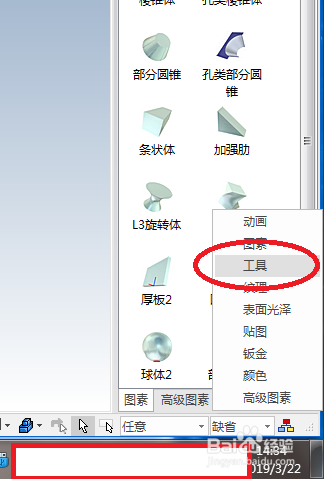
3、如下图所示,
设计元素库中可以看到 紧固件 图标,
用鼠标左键将其选中,
然后移动鼠标将其拖动到三维区域,
然后松开鼠标左键。
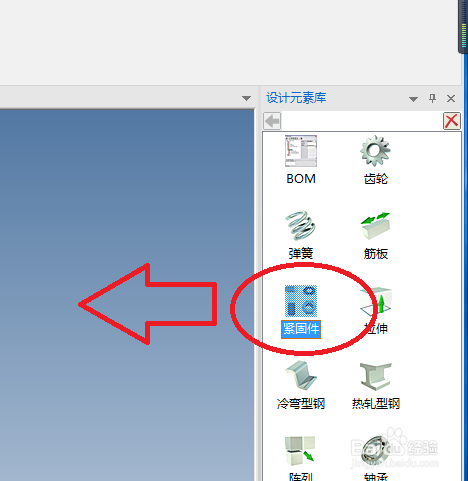
4、如下图所示,
软件左上角出现一个 紧固件 对话框,
看着主类型,默认的不是螺母,我们将其改成螺母。

5、如下图所示,
可以看到当主类型变成了螺母,子类型默认的是 六角螺母,这是我们需要的,
然后在 规格表 中找到 焊接六角螺母,选中它,
然后点击 下一步 按钮。
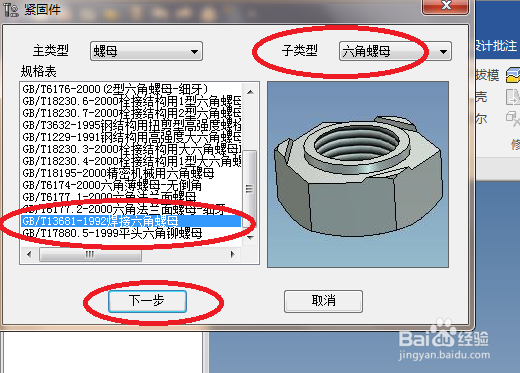
6、如下图所示,
在规格中点击 M16,
然后点击 确定,即可完成。
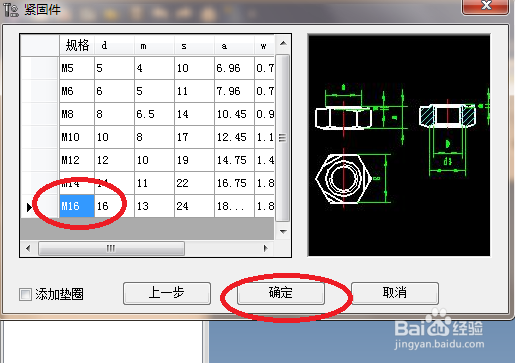
7、如下图所示,
一个M16的焊接六角螺母就出现在了caxa3D实体设计软件的视窗中。


声明:本网站引用、摘录或转载内容仅供网站访问者交流或参考,不代表本站立场,如存在版权或非法内容,请联系站长删除,联系邮箱:site.kefu@qq.com。
阅读量:121
阅读量:132
阅读量:51
阅读量:178
阅读量:159